 TOSHIBA L655 Linux
TOSHIBA L655 Linux
2022.07.25
Linux Mint 20.2 のインストール。
DVDから起動する

最新のLinux Mint 20.2をダウンロードして、DVDに焼きます。
パソコンの起動をDVDドライブに設定して、起動します。
Mint インストール
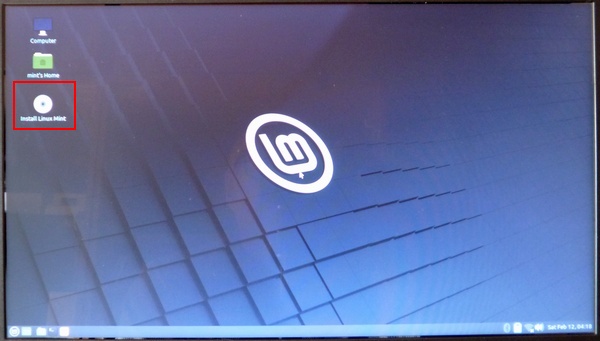
少し時間を要して上記の画面がでます。
赤枠の Install Linux Mint をクリックして、内臓ドライブにインストールします。
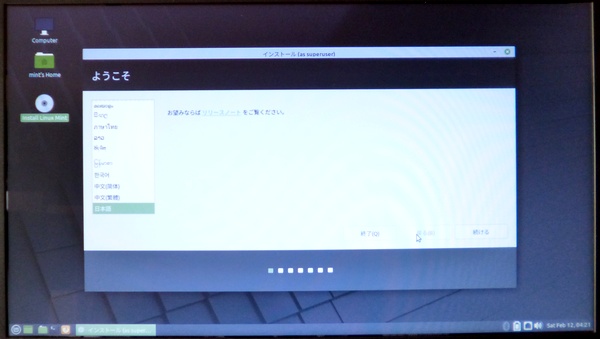
ようこそと表示され、キーボード配列、言語の設定をします。
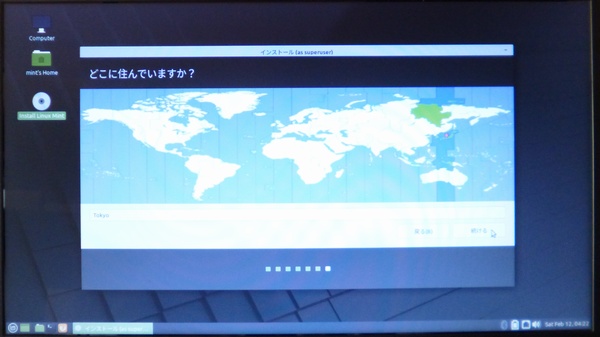
住んでいる場所を聞かれます。東京を指定。
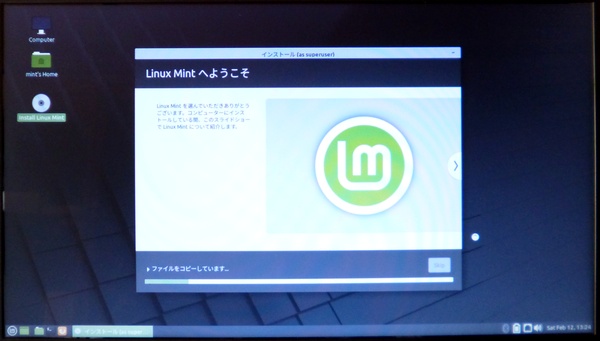
その後、名前やパスワードを入力して、上記の画面になり、インストールが始まります。
インストールが終わると、DVDを取り出しEnterキーを押せと指示がでます。
その通りに実行して、パソコンを再起動します。
起動画面
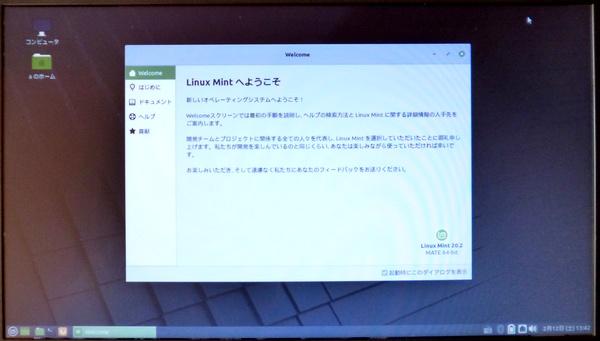
起動したディスクトップ画面です。
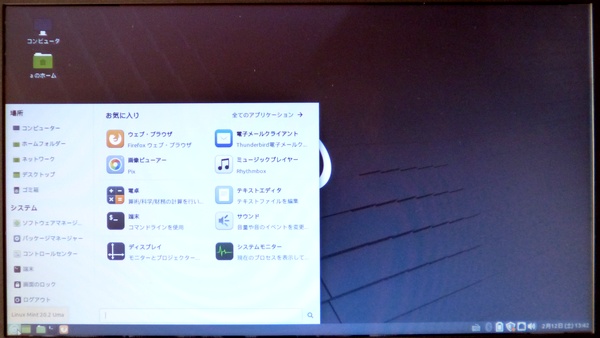
下段のタスクバーの左端をクリックすると目次が出ます。日本語表示です。

下段のタスクバーアイコンの右端をクリックすると、Webブラウザfirefoxが起動します。
youtubeに接続すれば最新のニュースを見ることができます。
背景を変更
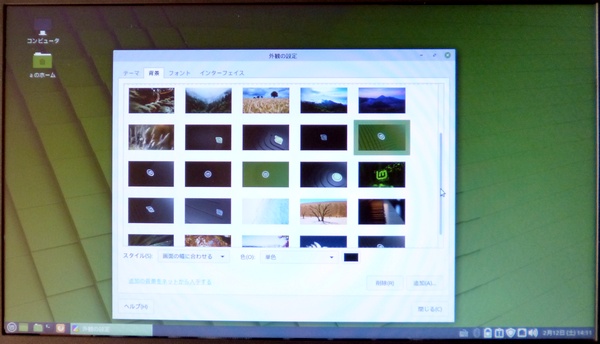
外観の設定から、背景を変更。
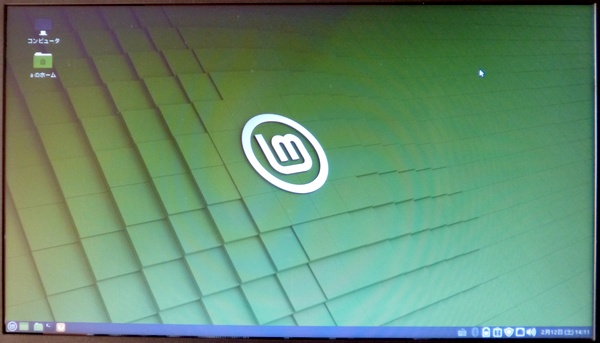
黒バックから緑バックになりました。
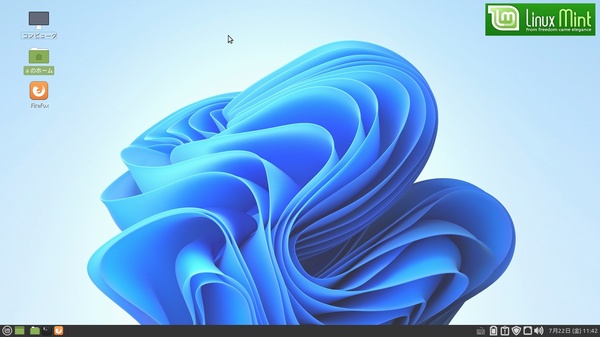
最後には、Win11のバックに、Linix Mintnoロゴを配置したものにしました。
電源断
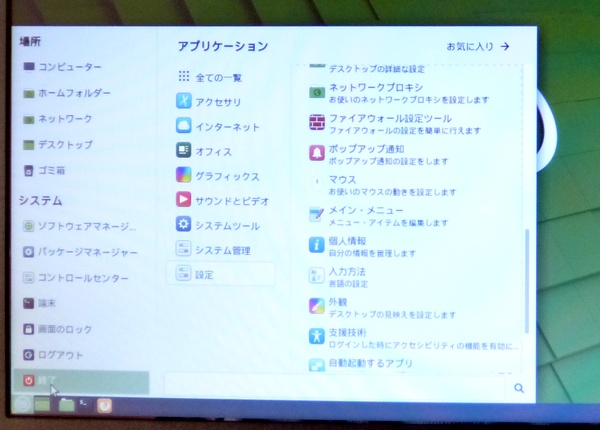
下段のタスクバーの左端をクリックすると目次が出ます。終了を選択。
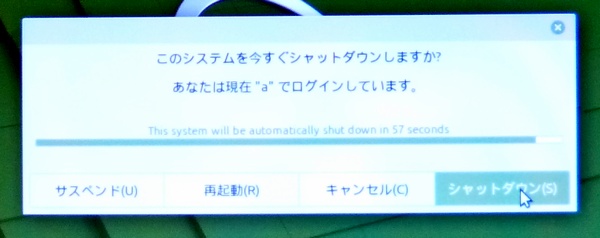
 これにも種類が3種あって、どれがインストールが簡単か実験して、ファイル名:Linux mint 20.2 mate-64bits.isoを使っています。
しかし、下段左端のアイコンを見ると、Linux Mint 2.02 Uma と表示されます。
これにも種類が3種あって、どれがインストールが簡単か実験して、ファイル名:Linux mint 20.2 mate-64bits.isoを使っています。
しかし、下段左端のアイコンを見ると、Linux Mint 2.02 Uma と表示されます。